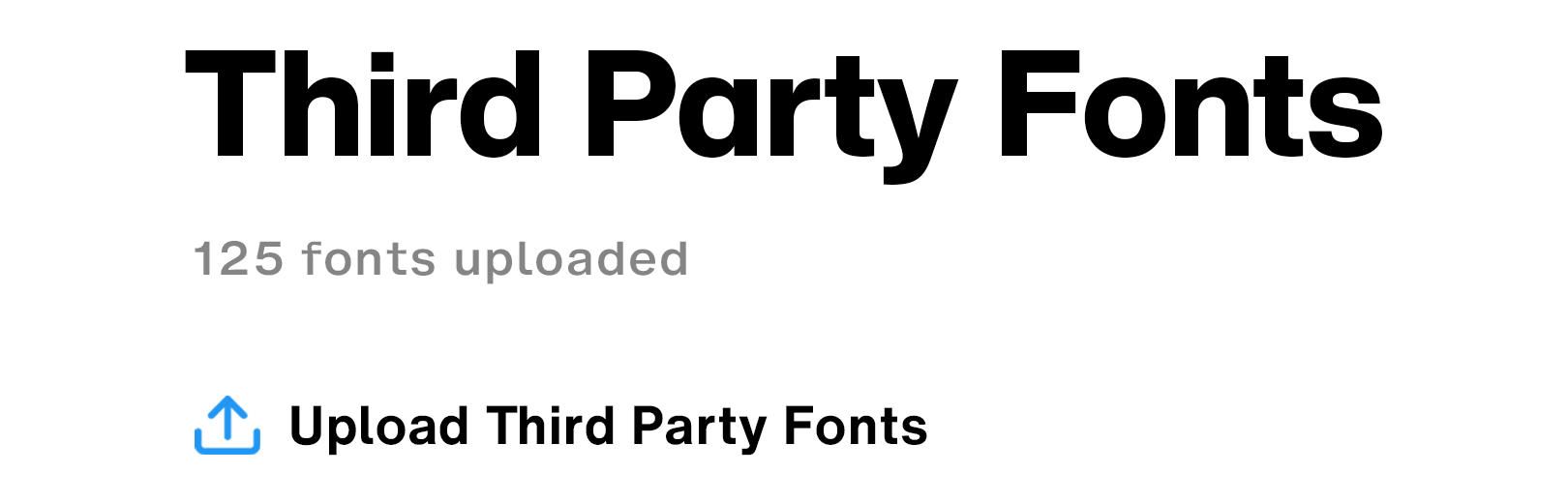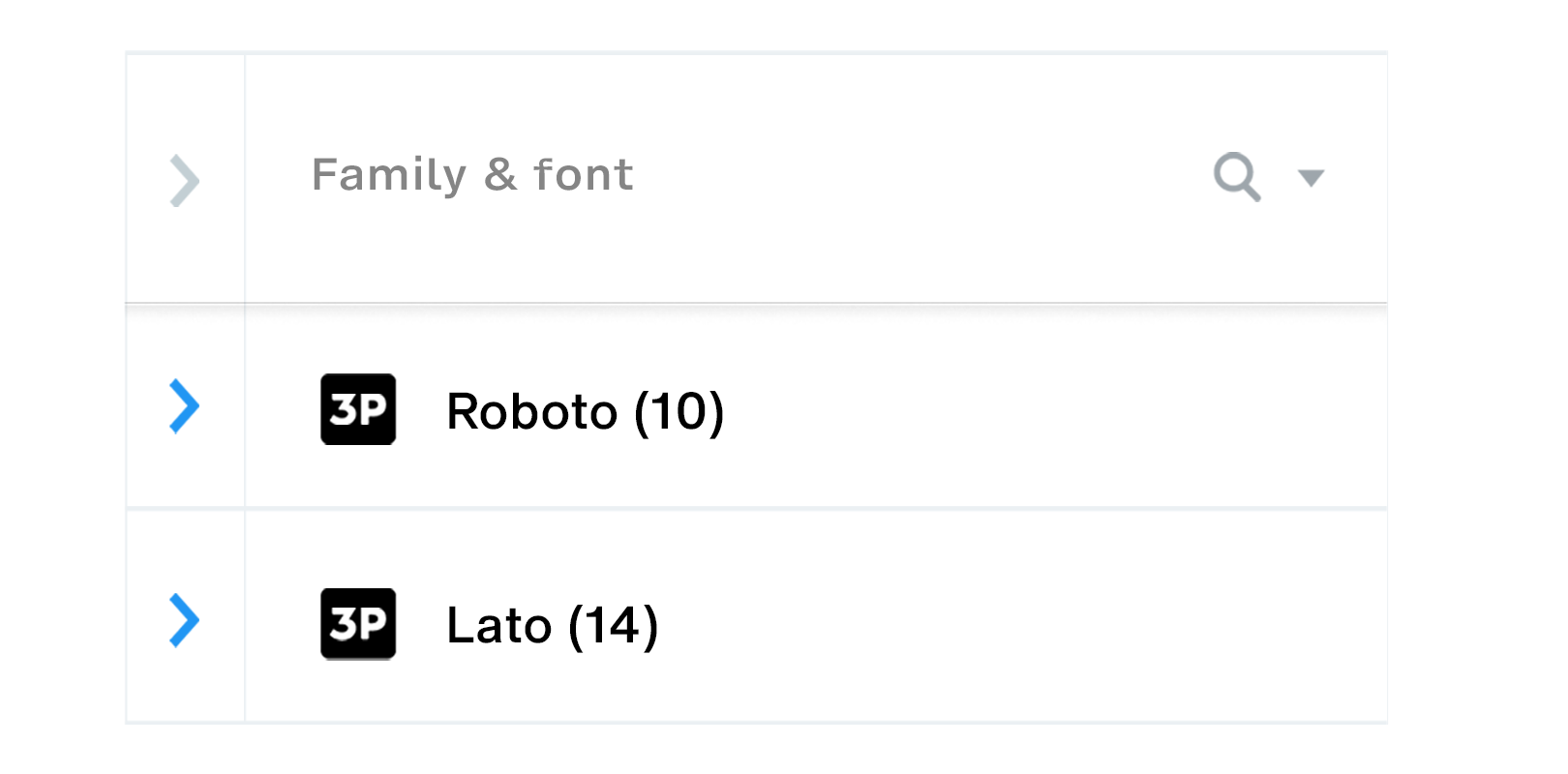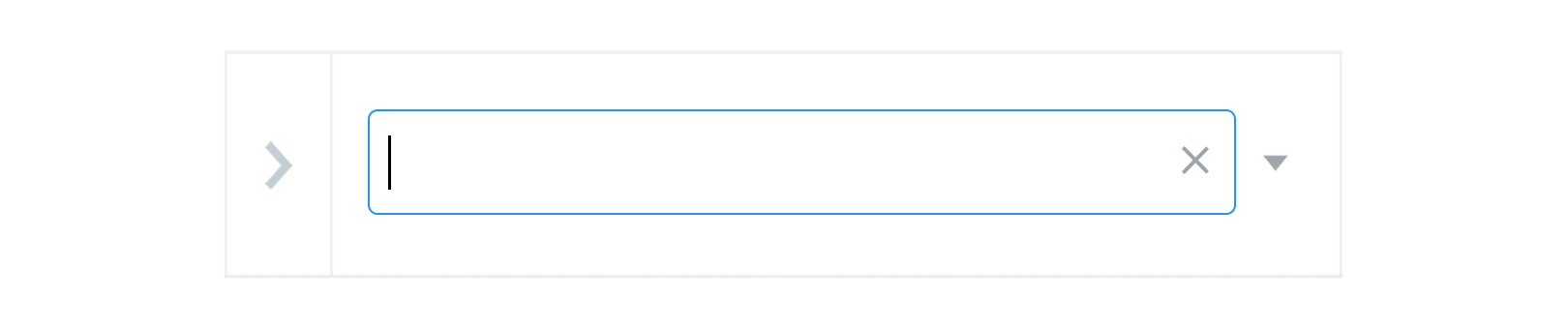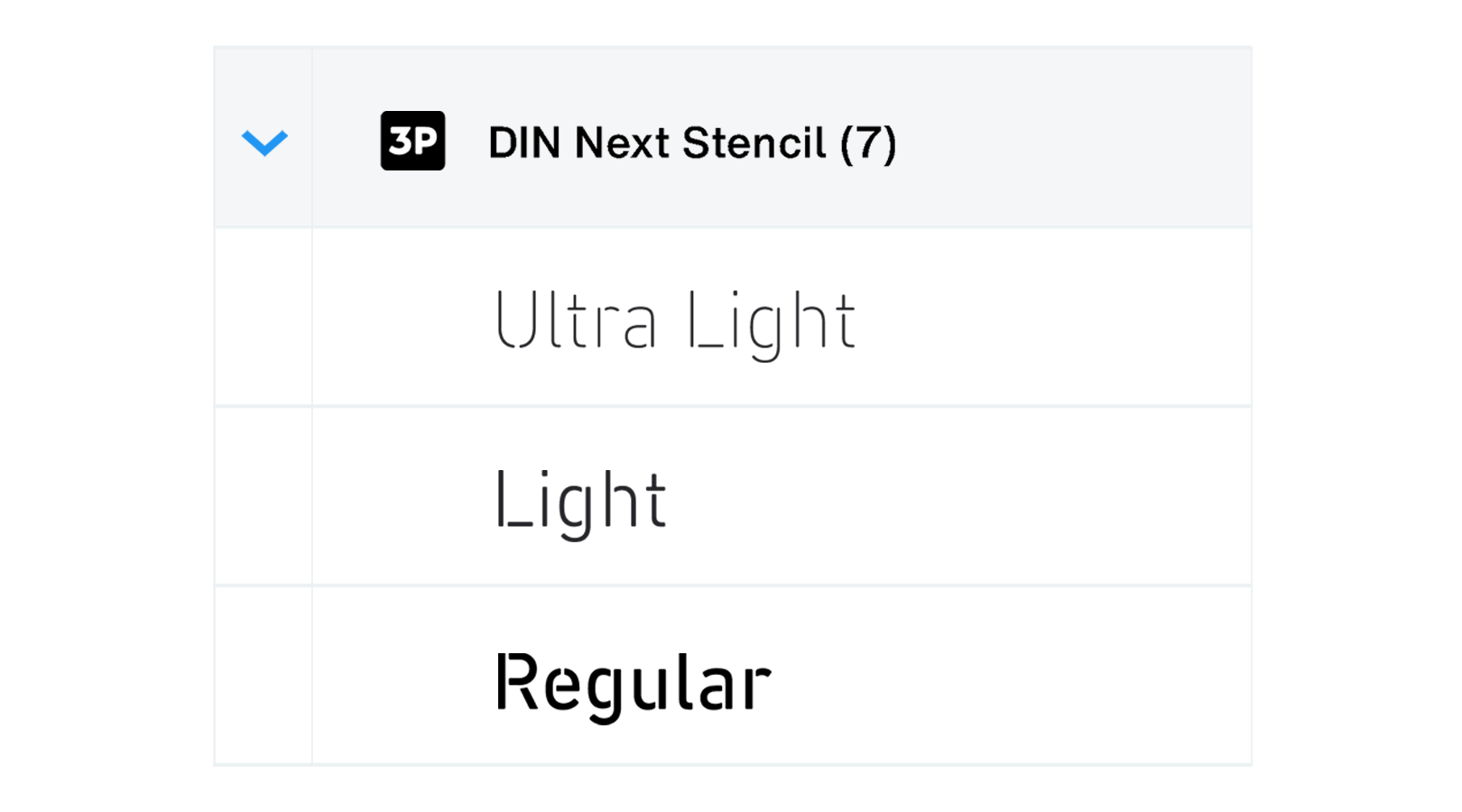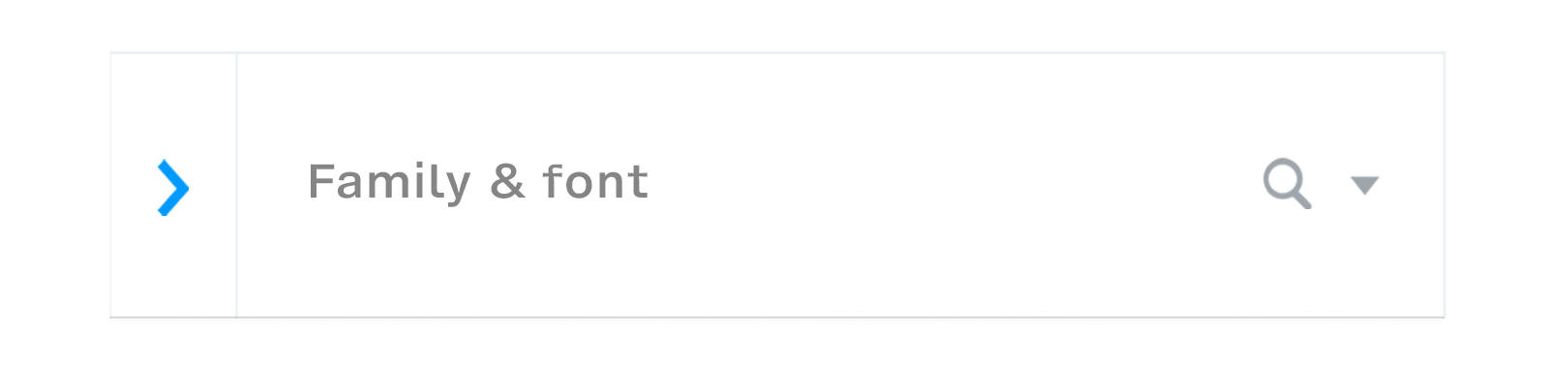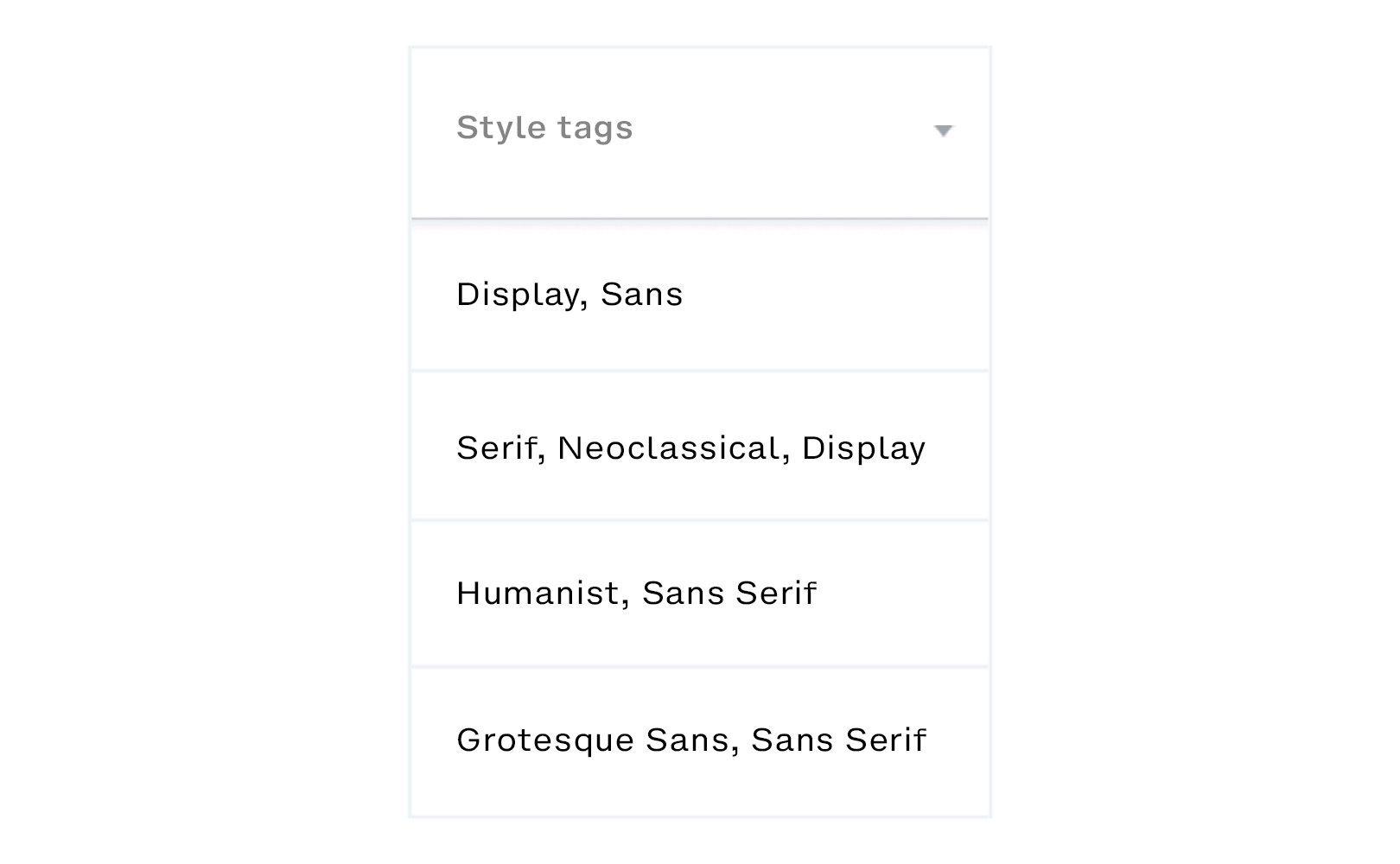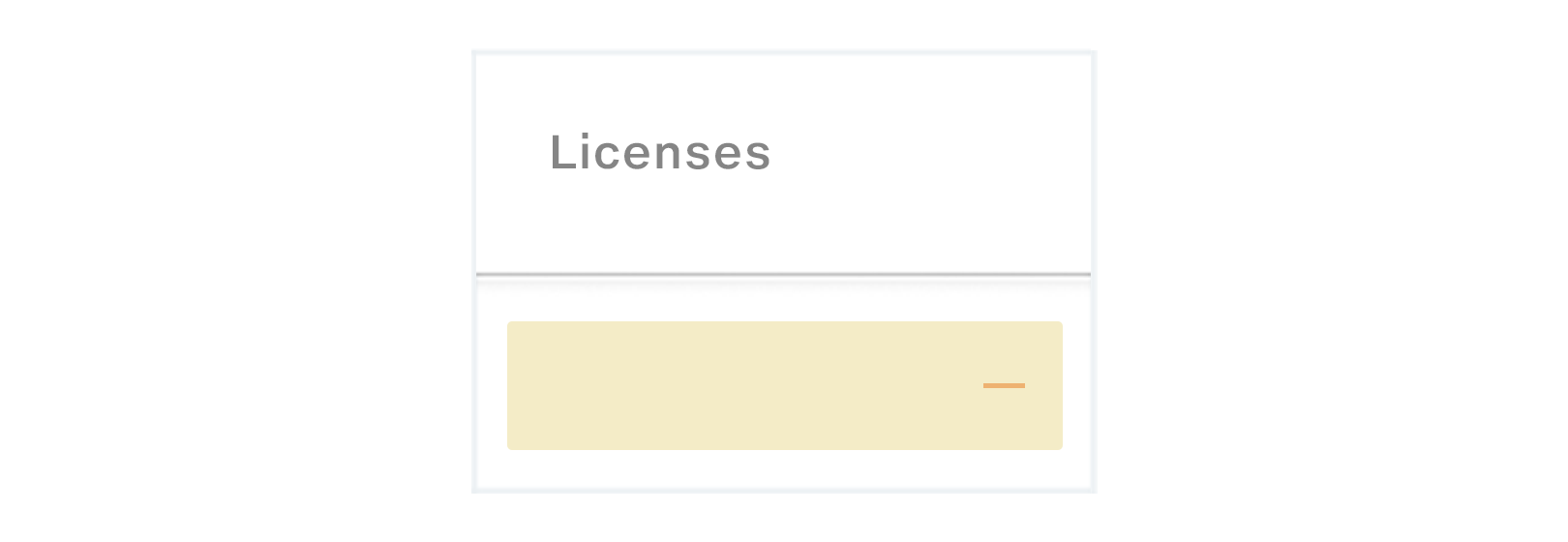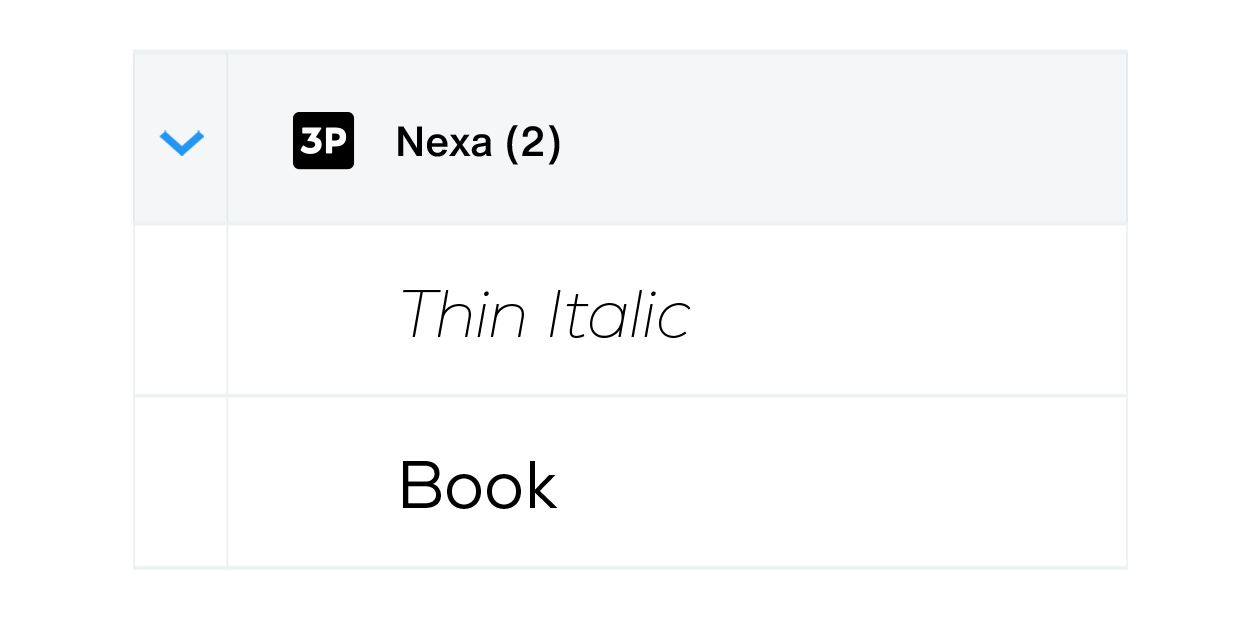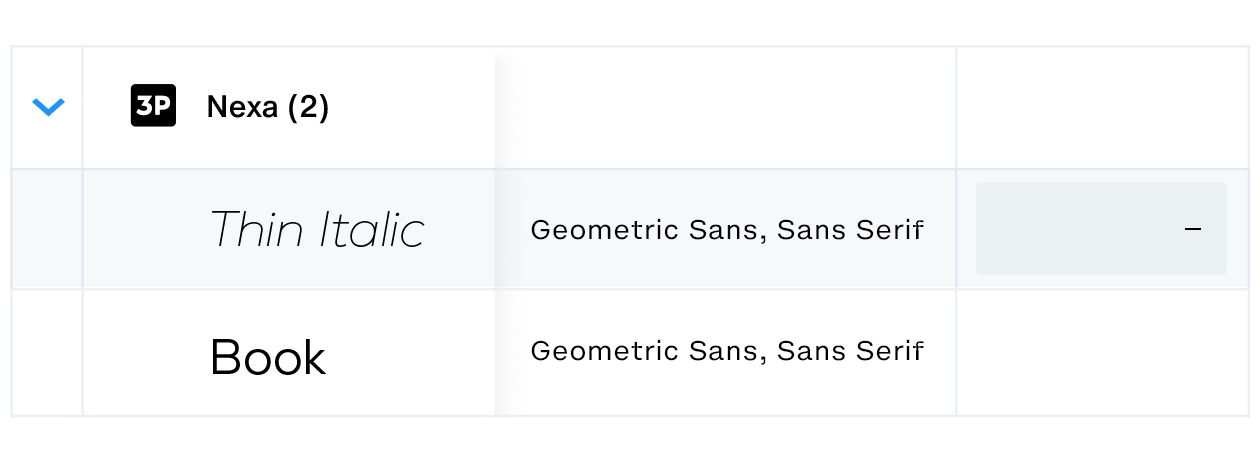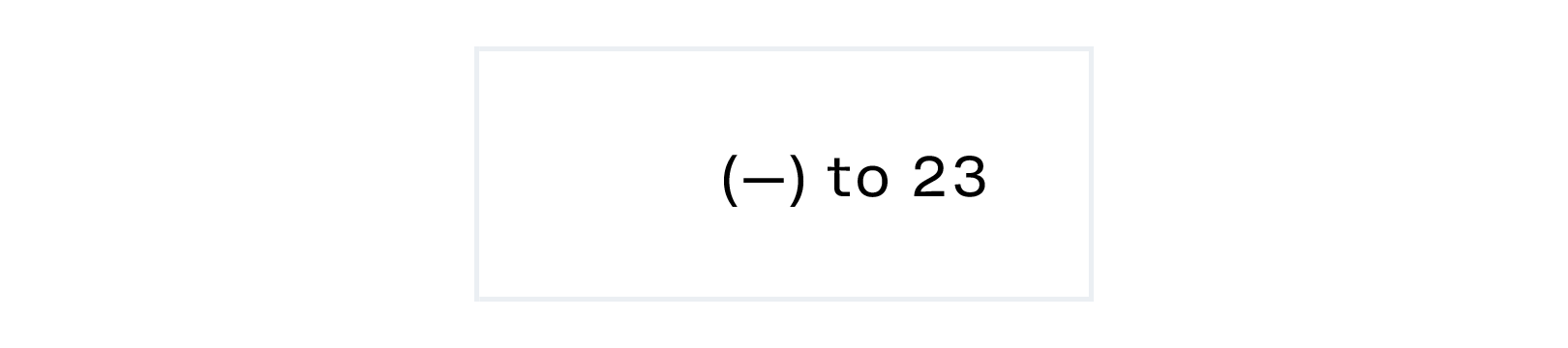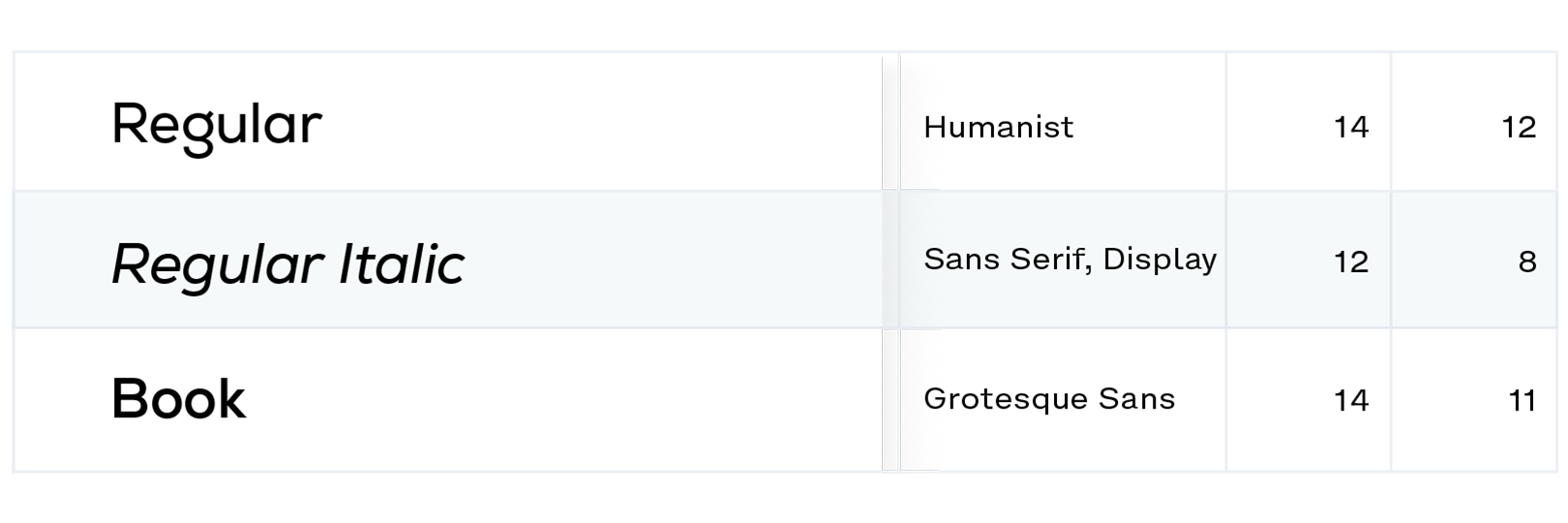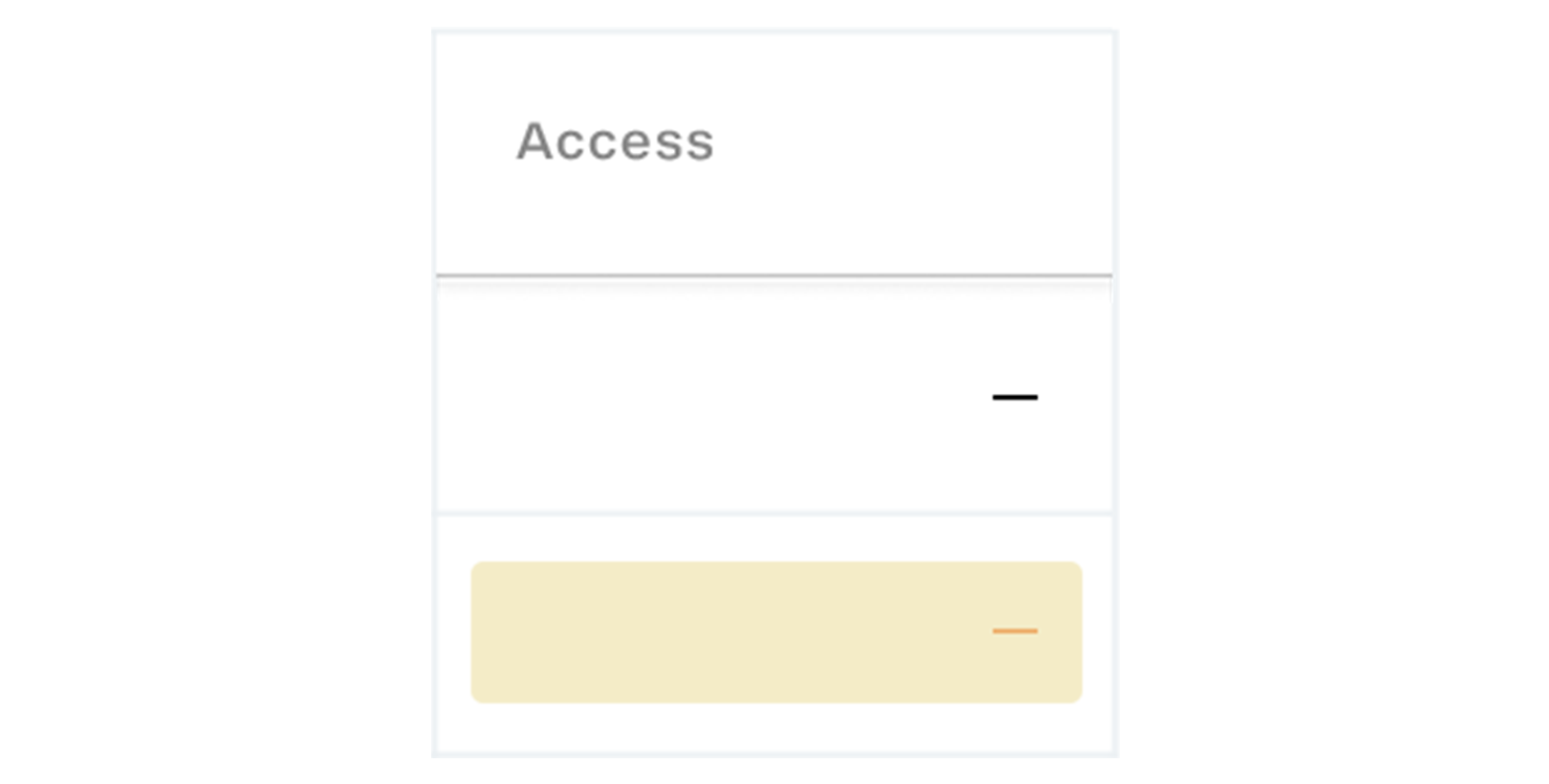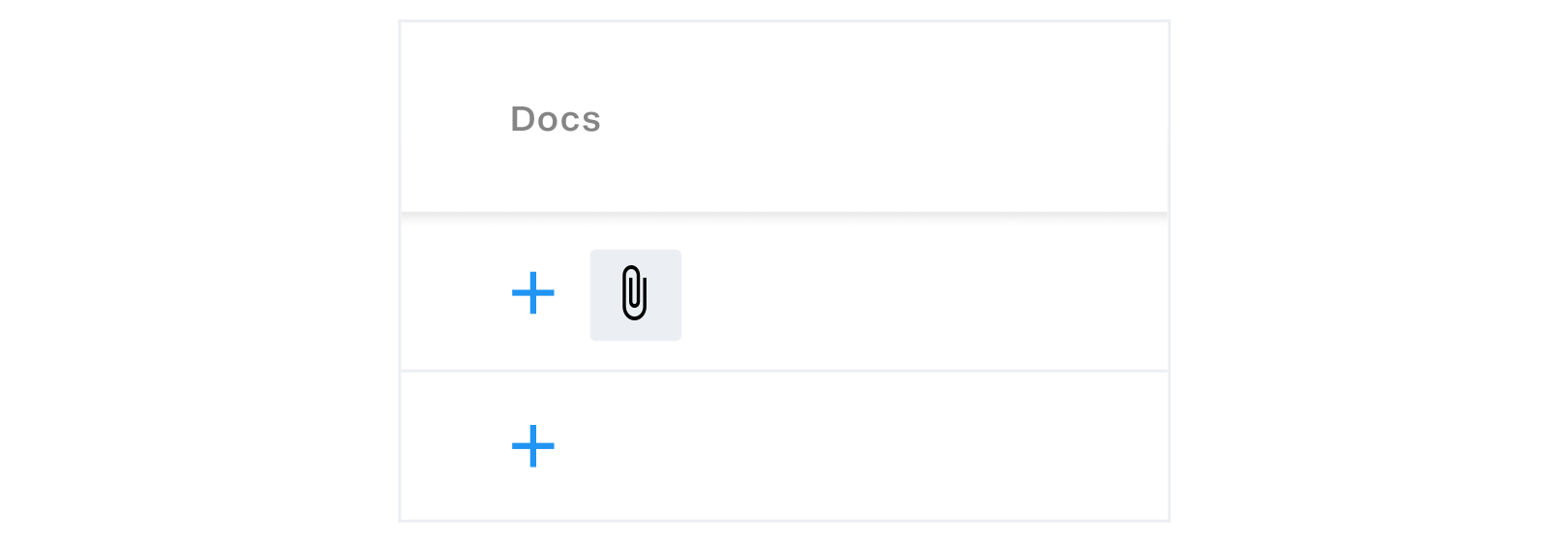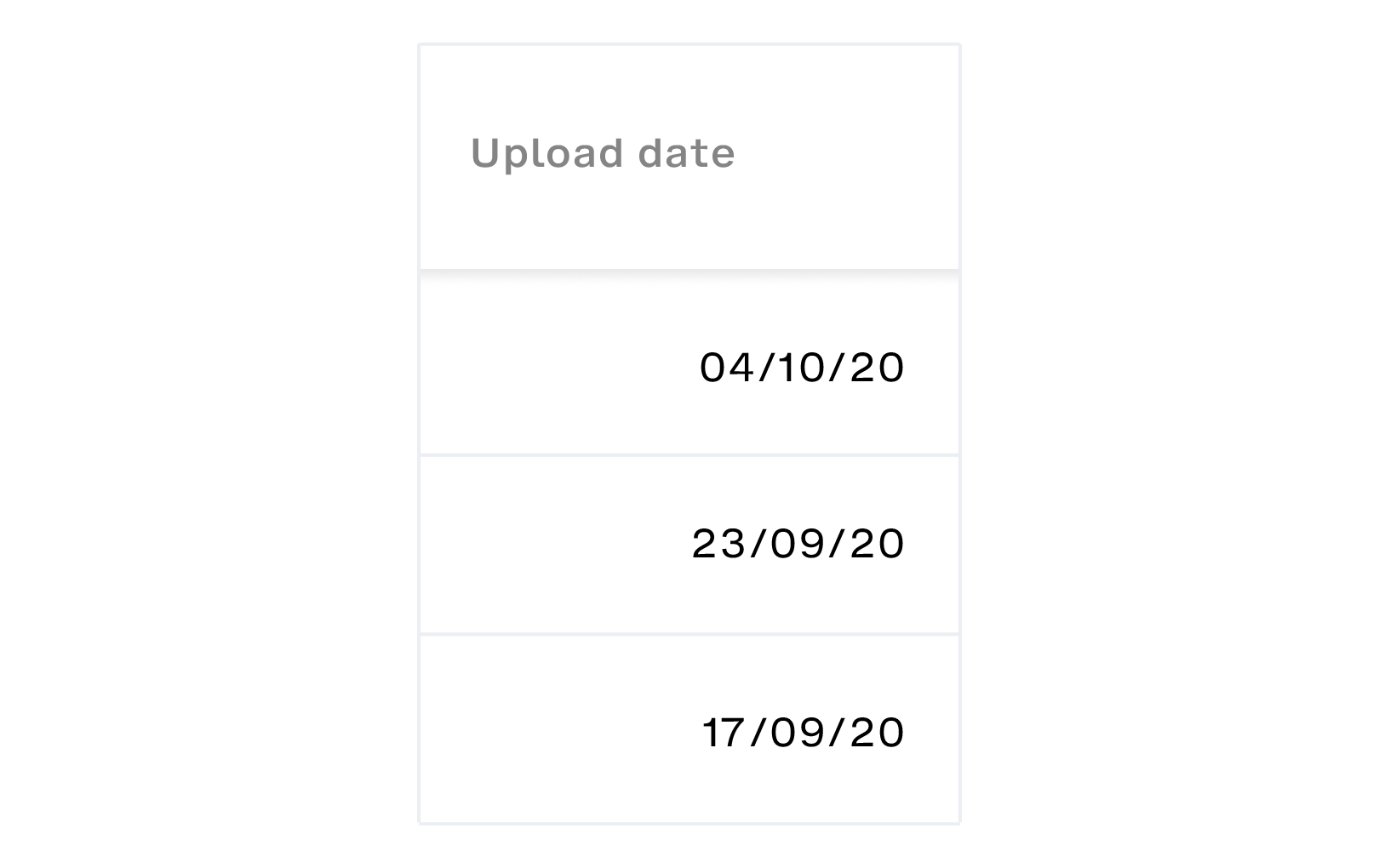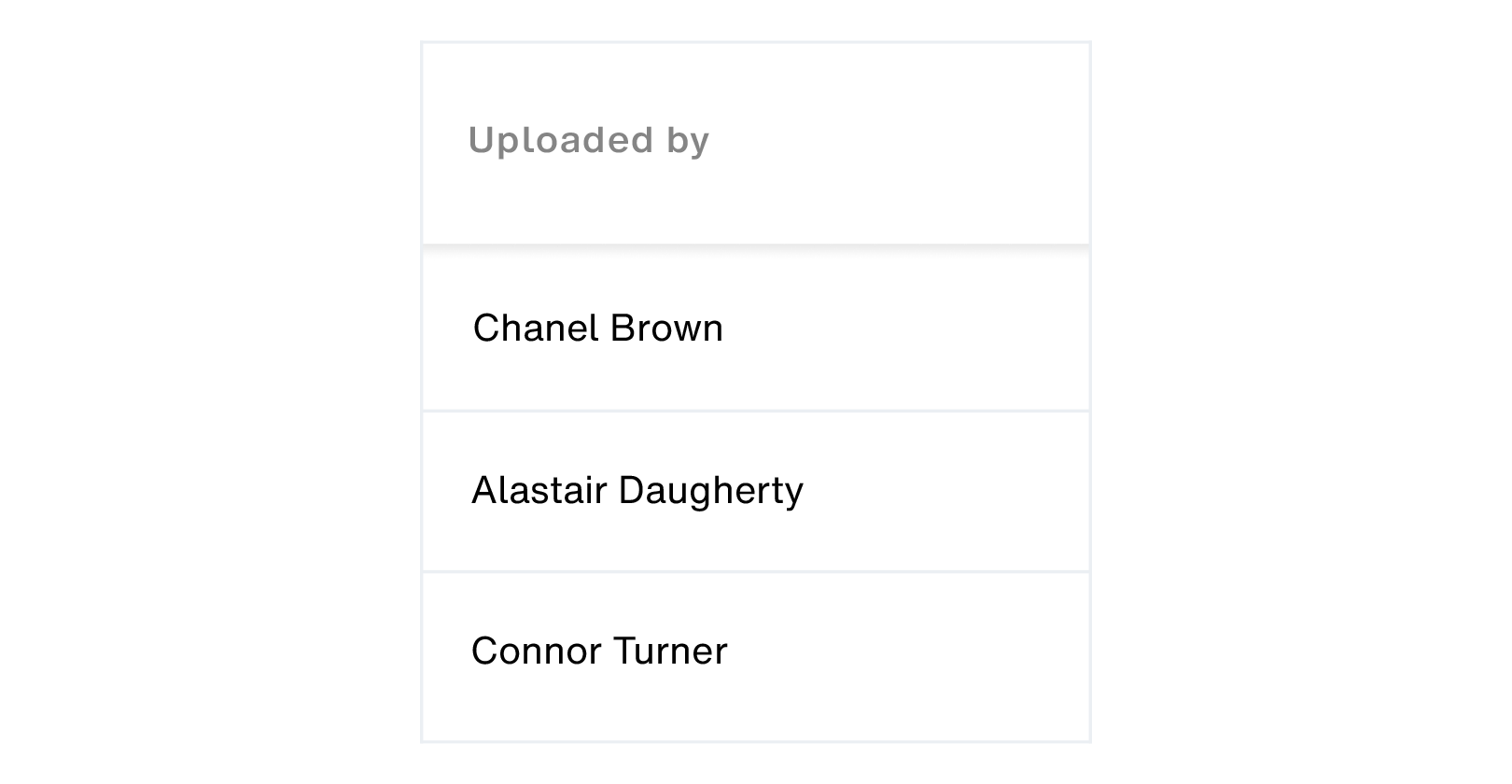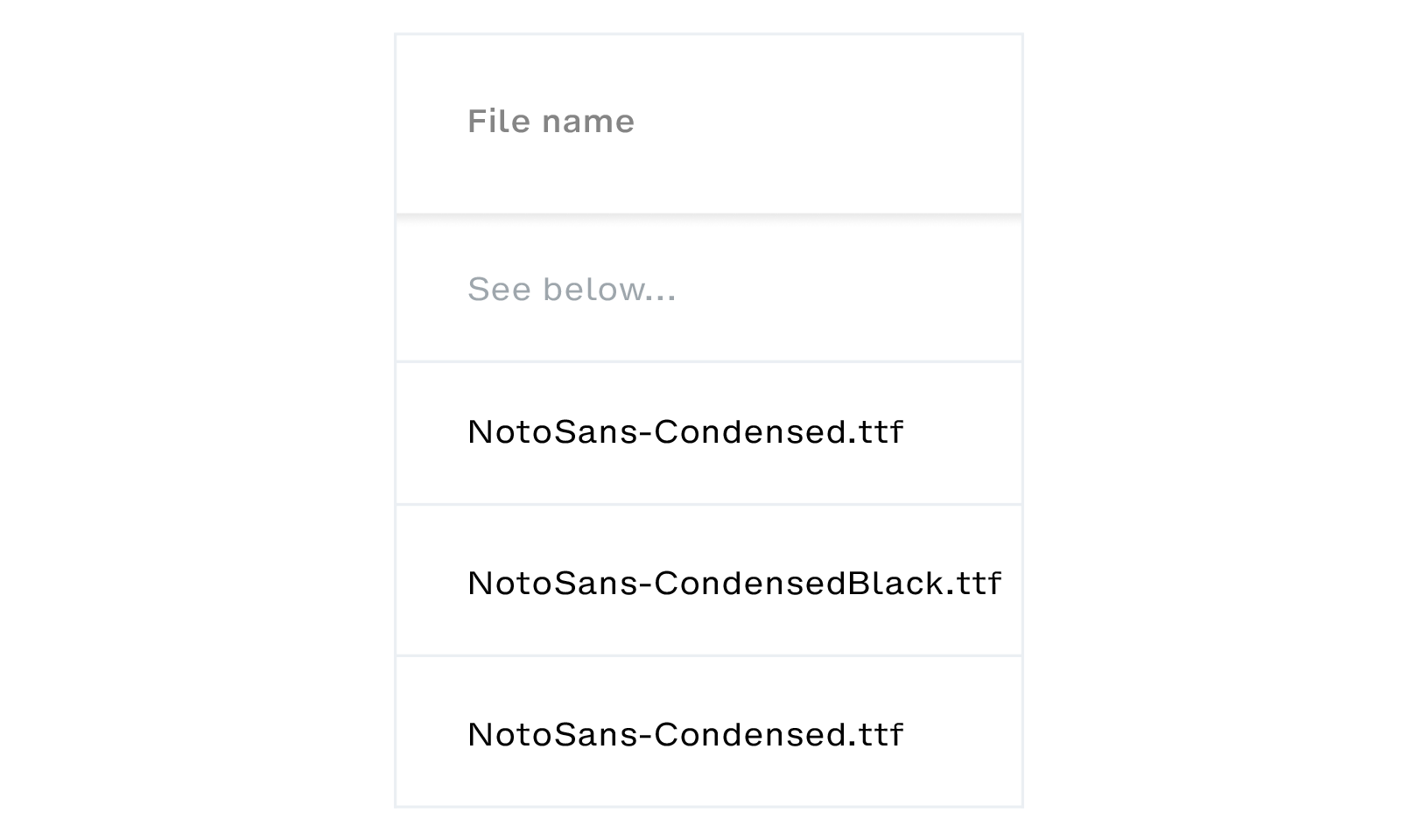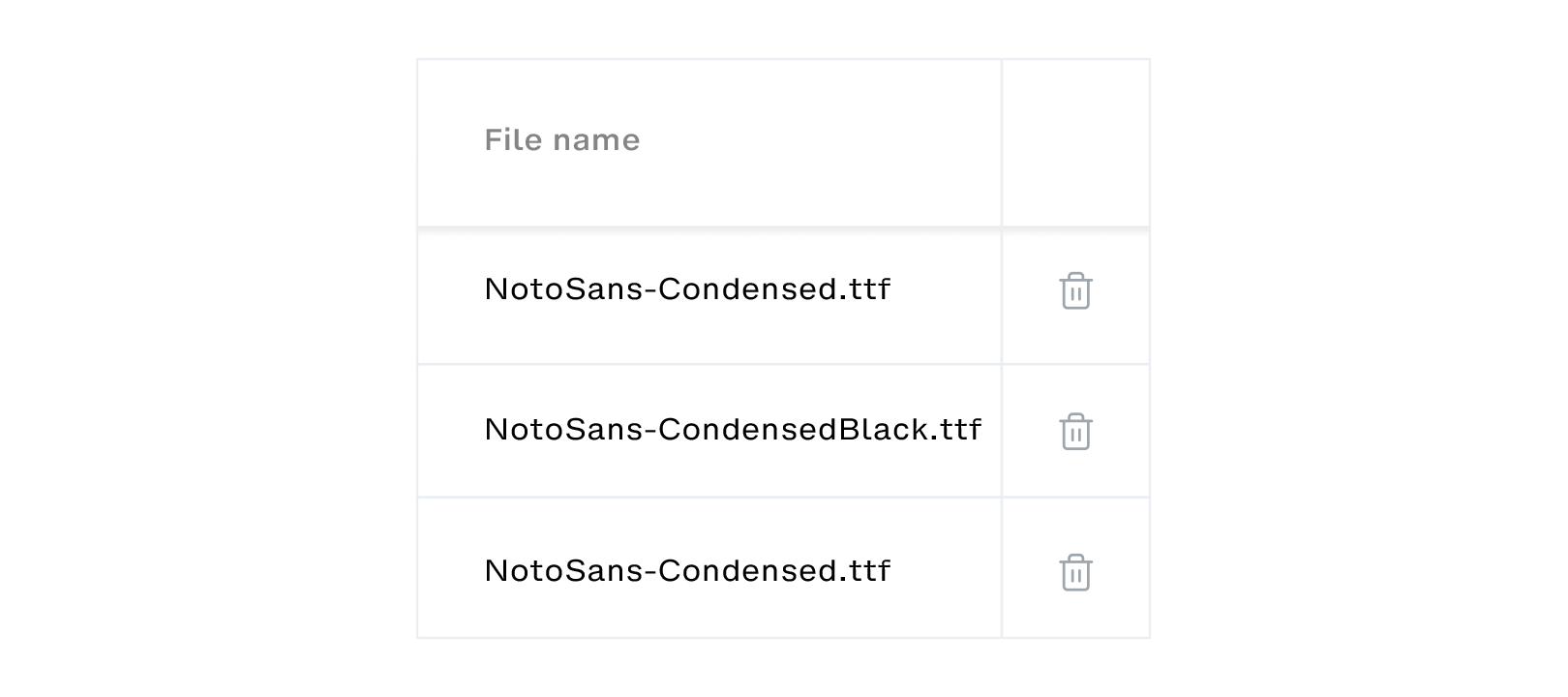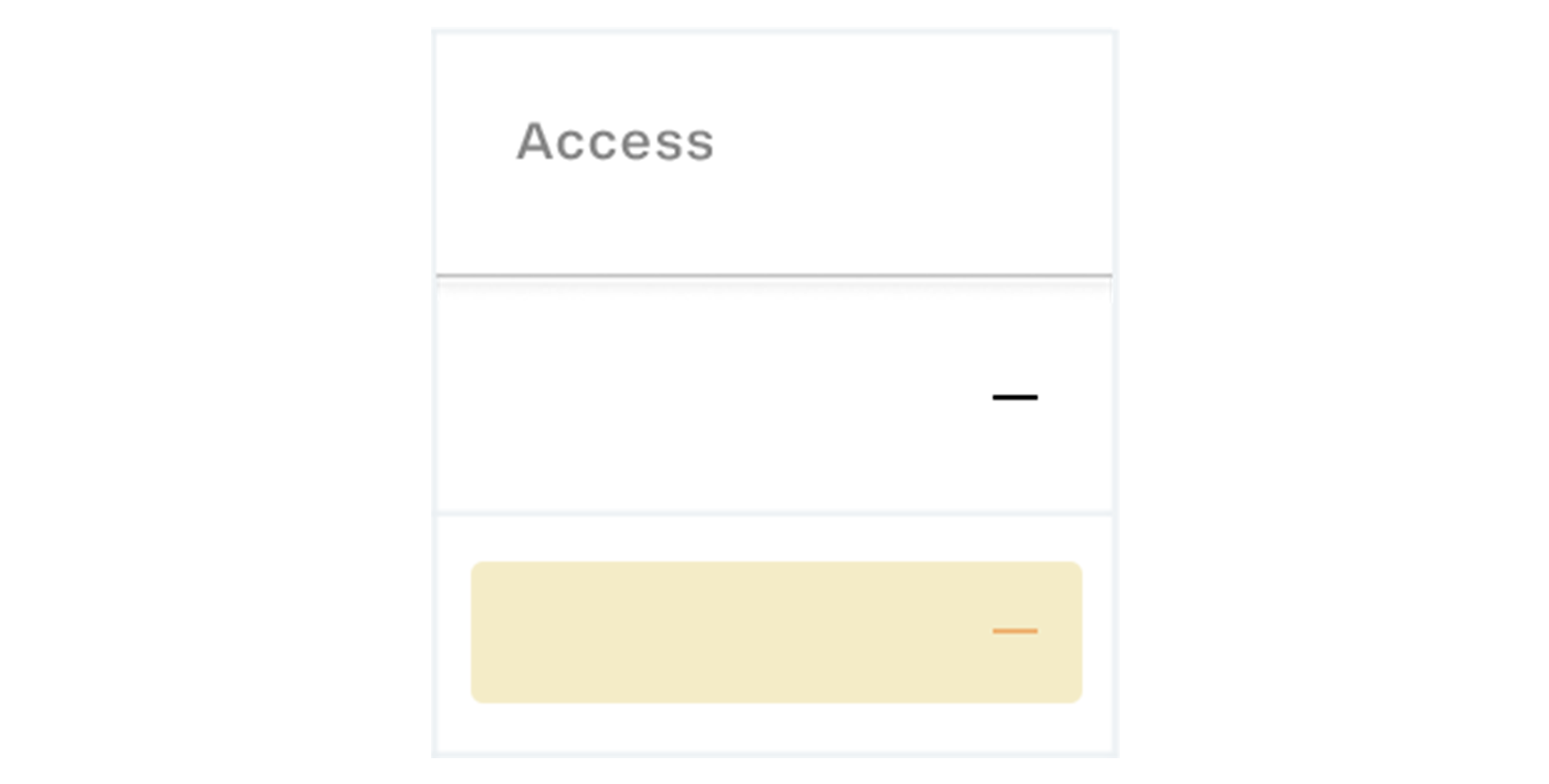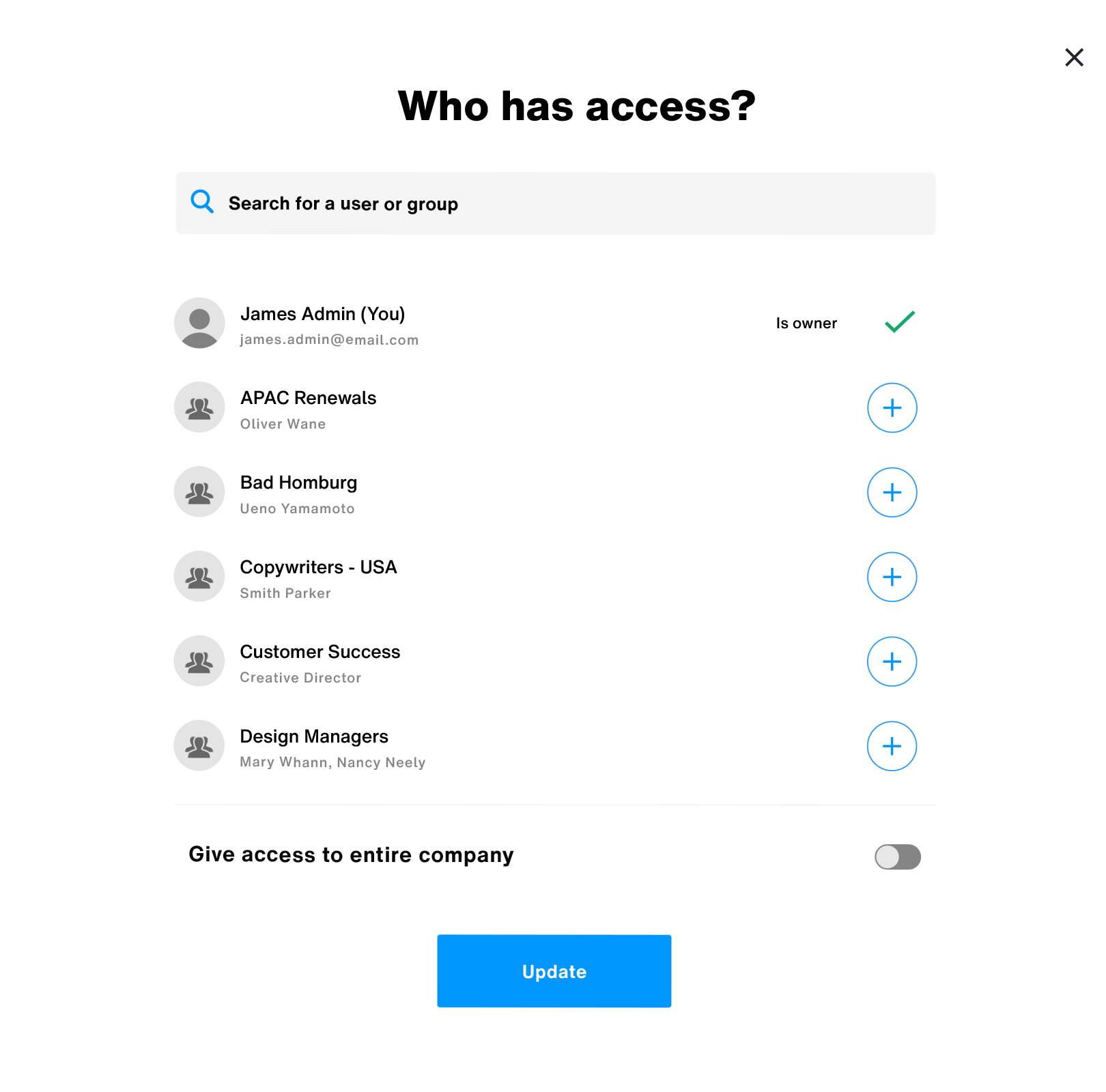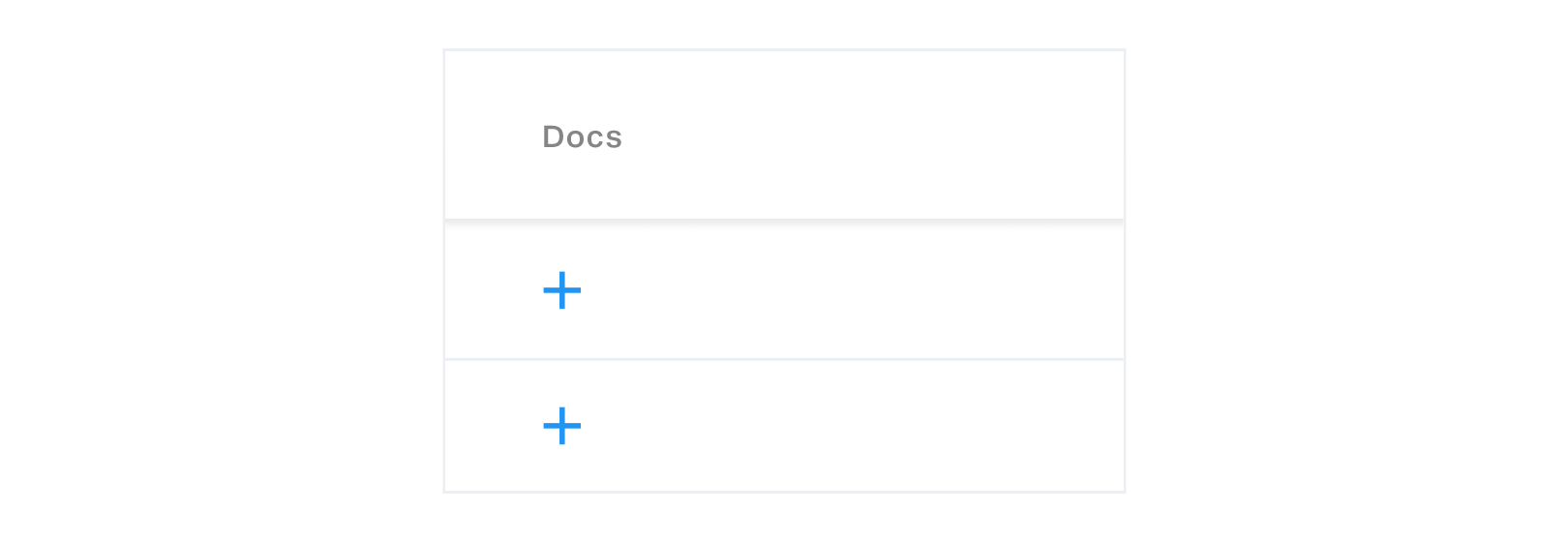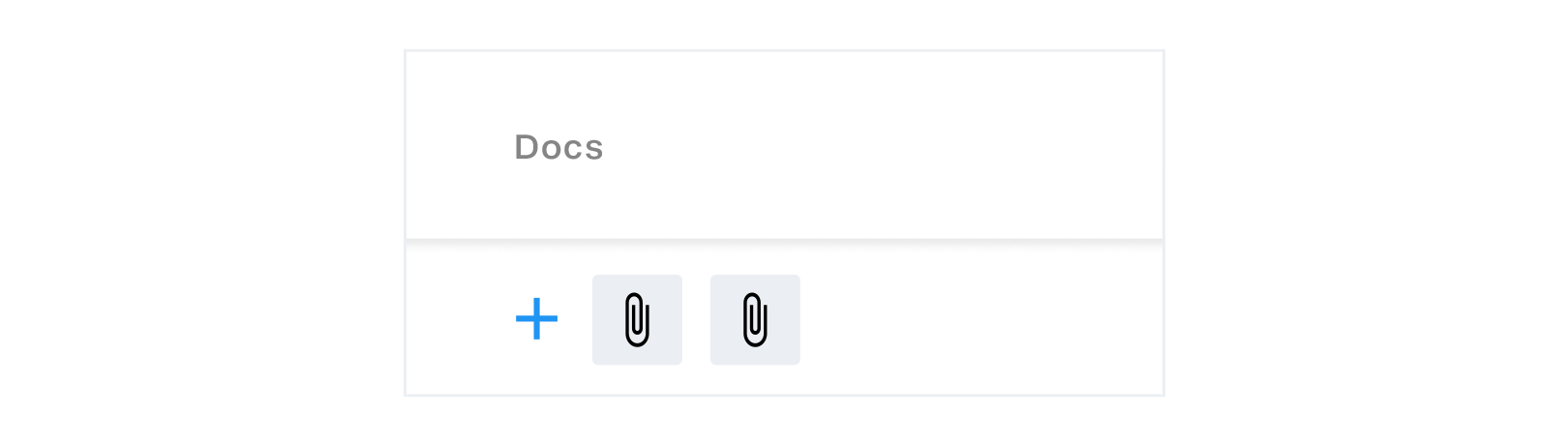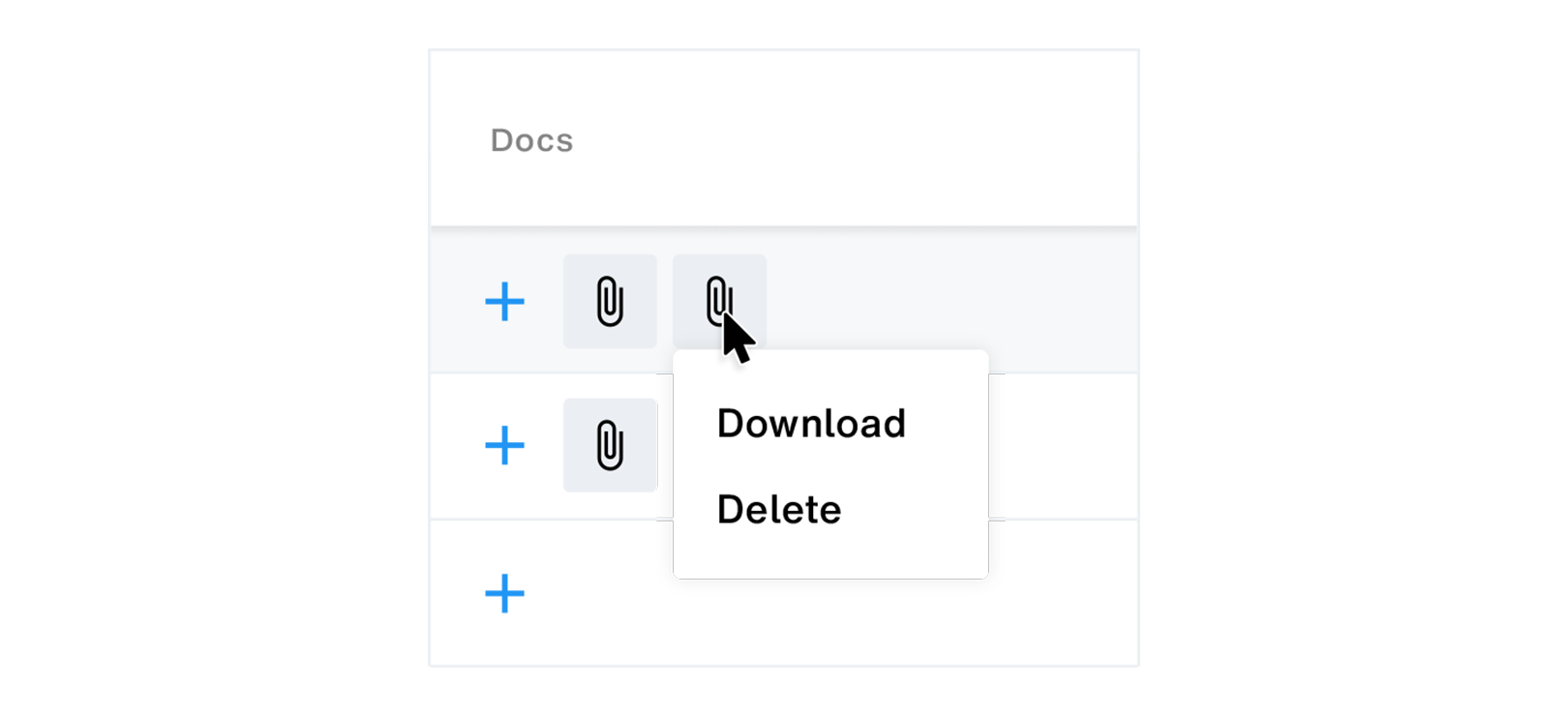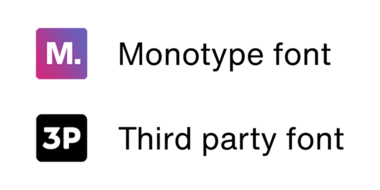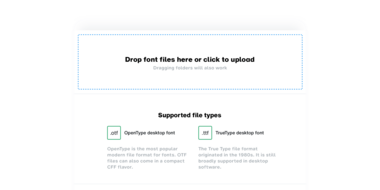Verwaltung von Drittanbieter-Fonts.
Ihr Dashboard für Drittanbieter-Fonts bietet alle Informationen, die Sie als Company Admin benötigen, auf einen Blick in einer optimierten Benutzeroberfläche und ermöglicht Ihnen das Hochladen, Freigeben und Verwalten des Zugriffs auf Ihre Schriften, während Sie gleichzeitig die Möglichkeit haben, Lizenzinformationen zu speichern, um den Zugriff und die Nutzung zu verfolgen.
In diesem Artikel werden wir uns mit den folgenden Themen befassen:
Ihr Drittanbieter-Font-Dashboard: Schnelldurchgang.
In diesem Abschnitt werden wir die einzelnen Komponenten des Drittanbieter-Font-Dashboard im Detail betrachten.
Übersicht Kopfzeile.
Im Kopfbereich Ihres Drittanbieter-Font-Dashboard wird die Anzahl der Fonts von Drittanbietern aufgelistet, die in Ihr Konto hochgeladen wurden. Die Schaltfläche Fonts hochladen bietet Zugriff auf den Font-Uploader.
Familien und Fonts.
In der Spalte Familien & Fonts werden alle Ihre Fonts von Drittanbietern gruppiert nach Familien als erweiterbare Elemente angezeigt. Sie können auch nach einem bestimmten Font oder Familie suchen, indem Sie auf das Suchsymbol in der Spaltenüberschrift klicken, wie unten dargestellt:
Sie können auch eine vollständige Liste der innerhalb einer Familie hochgeladenen Fonts anzeigen, indem Sie auf die Schaltfläche zum Erweitern neben einem Familiennamen klicken:
Sie können auch alle erweiterten Familienzeilen komprimieren, indem Sie einfach auf die Schaltfläche Alles komprimieren neben der Spaltenüberschrift klicken, wie unten dargestellt:
Stil-Tags.
Die Spalte Stil-Tags bietet eine Ansicht der in einer Familie enthaltenen Schriftstile. Diese Stilmerkmale werden während des Hochladens von Fonts mit Hilfe unserer maschinellen Lernalgorithmen automatisch generiert.
Lizenzen.
In der Spalte Lizenzen können Sie die Anzahl der Schriftlizenzen, die Sie besitzen, einsehen und eingeben. Sie können dies sowohl auf Familienebene tun, indem Sie die Anzahl der Lizenzen für die Familie als Ganzes definieren, als auch individuell pro Schriftart in einer Familie.
Definieren der Anzahl von Lizenzen für eine Familie.
Sie können die Anzahl der Lizenzen für eine Familie leicht definieren, indem Sie auf das Nummernfeld in einer Familienzeile klicken.
Damit können Sie die Anzahl der Lizenzen eingeben, entweder direkt über Ihre Tastatur oder mit den + und - Knöpfen auf beiden Seiten des Eingabefeldes, wie unten gezeigt:
Definieren der Anzahl von Lizenzen pro Font.
Sie können die Anzahl der Lizenzen pro Font bearbeiten, auch wenn Sie die Anzahl der Lizenzen auf Familienebene definiert haben. Beginnen Sie dazu mit dem Expandieren der Familienzeile, indem Sie auf das Expandieren-Symbol klicken:
Klicken Sie dann in der Spalte Lizenzen auf das Zahlenfeld neben einer Schriftart, wie unten dargestellt:
Damit können Sie die Anzahl der Lizenzen eingeben, entweder direkt über Ihre Tastatur oder mit den + und - Knöpfen auf beiden Seiten des Eingabefeldes, wie unten gezeigt:
Hinweis: Wenn Sie die Anzahl der Lizenzen auf Familienebene erneut ändern, wirkt sich dies auf die Anzahl der Lizenzen aus, die Sie pro Font festgelegt haben, und spiegelt die neu geänderte Anzahl der Lizenzen für die Familie wider.
In Gebrauch.
Die Spalte In Gebrauch zeigt die Anzahl der verwendeten Fontlizenzen pro Familie an. Dies wird durch einen Bereich in einem Format von min. bis max. angegeben, der auf der Anzahl der in Gebrauch befindlichen Lizenzen pro Font in der Familie basiert, wie unten dargestellt:
Erweitern Sie eine Familienzeile, um die genaue Anzahl der Lizenzen pro Font zu sehen, die verwendet werden.
Zugang.
Die Spalte Zugriff bietet einen schnellen Überblick über die Anzahl der Benutzer in Ihren Teams, die Zugriff auf einen bestimmte Font oder -familie haben.
Dokumente.
In der Spalte Dokumente können Sie Lizenzdokumente für Ihre Fonts einsehen und hochladen.
Hochladedatum.
In dieser Spalte wird das Datum angezeigt, an dem die Fonts hochgeladen wurden.
Hochgeladen von.
In dieser Spalte wird der Name der Person angezeigt, die die Fonts hochgeladen hat.
Dateiname.
Diese Spalte zeigt den/die Dateinamen der hochgeladenen Fonts an. Erweitern Sie eine Familienzeile, um diese Details anzuzeigen.
Entfernen von Drittanbieter-Fonts aus Ihrer Sammlung.
Sie können auch Familien und einzelne Fonts entfernen, indem Sie auf das Papierkorbsymbol in der letzten Spalte einer Schriftart oder Familienzeile klicken.
Verwaltung des Zugriffs für Drittanbieter-Fonts.
Sie können Ihren Benutzern oder Teams problemlos den Zugang zum Synchronisieren oder Herunterladen von Drittanbieter-Fonts gewähren oder entziehen. Und so geht’s:
Zugang gewähren.
-
Klicken Sie in der Spalte Zugang auf das Nummernfeld in einer Familienzeile.
-
Dadurch wird der Dialog für den gemeinsamen Zugriff aufgerufen, wie unten dargestellt:
-
Über das Dialogfeld “Zugriff freigeben” können Sie mehreren Benutzern und Teams gleichzeitig Zugriff gewähren. Sie können Benutzer und Teams auch nach Namen suchen, indem Sie die Suchleiste oben verwenden.
-
Darüber hinaus haben Sie die Möglichkeit, Ihrem gesamten Unternehmen Zugriff auf Fonts oder Fontfamilien eines Drittanbieters zu gewähren, indem Sie einfach auf den Kippschalter Zugriff auf das gesamte Unternehmen gewähren klicken.
-
Klicken Sie anschließend auf die Schaltfläche Aktualisieren, um Zugriff auf die ausgewählte Benutzerbasis zu erhalten.
Sie können auch Zugriff auf einzelne Fonts gewähren, indem Sie einfach eine Familienzeile erweitern und auf das Zahlenfeld in einer Schriftzeile unter der Spalte Zugriff klicken und die oben beschriebenen Schritte befolgen.
Zugang widerrufen.
-
Ähnlich wie bei den oben beschriebenen Schritten beginnen Sie in der Spalte Zugriff, indem Sie auf das Zahlenfeld in einer Schrift- oder Familienzeile klicken, um das Dialogfeld für den Zugriff auf die Freigabe aufzurufen.
-
Benutzer und Teams, die Zugriff auf die Fonts oder Fontfamilien haben, werden durch ein Häkchen vor ihrem Namen gekennzeichnet.
-
Wenn Sie mit der Maus über das Häkchen fahren, wechselt es zu einem Kreuz-Symbol, wie unten dargestellt. Wenn Sie darauf klicken, wird der Zugang für den ausgewählten Benutzer oder das ausgewählte Team entzogen.
-
Klicken Sie anschließend auf die Schaltfläche Aktualisieren.
Hochladen von Lizenzdokumenten.
Lassen Sie uns nun einen Blick darauf werfen, wie Sie EULAs und andere unterstützende Dokumente hochladen können, um die Installation von Schriftarten und die gemeinsame Nutzung unter Einhaltung Ihrer Lizenzvereinbarungen zu verfolgen. Hier erfahren Sie, wie:
-
Klicken Sie in der Spalte Dokumente auf die Schaltfläche + in einer Familienzeile. Dadurch wird der Dateibrowser auf Ihrem System gestartet, damit Sie die Lizenzdokumente finden können.
-
Sobald Ihre Dokumente hochgeladen sind, werden sie in der Familienzeile unter der Spalte Dokumente angezeigt, wie unten dargestellt:
-
Sie können auf das Büroklammer-Symbol klicken, um ein zugehöriges Dokument entweder herunterzuladen oder zu löschen, wie unten dargestellt:
Sie können auch zugehörige Dokumente hochladen, die für einzelne Fonts relevant sind, indem Sie eine Familienzeile erweitern und auf die Schaltfläche + in einer Schriftartenzeile klicken und die oben beschriebenen Schritte befolgen.
Kurz-Info.
-
Sie können bis zu 5 Dokumente pro Familie hochladen. Zusätzlich können Sie bis zu 5 Dokumente pro Schriftart hochladen.
-
Das Hochladen von Dokumenten ist auf eine maximale Dateigröße von 20 MB pro Dokument beschränkt.
-
Akzeptierte Dateiformate - PDF (.pdf), TXT (.txt), ODT (.odt), JPG/JPEG (.jpg/.jpeg), PNG (.png), TIFF (.tiff), XLS/XLSX (.xls/.xlsx) und XML (.xml)